PS将多个文档/图片同时排列在面板上方法
发布时间:2016-12-22 来源:查字典编辑
摘要:在使用ps处理图像时,我们常会碰到要同时处理多个图像的情况,如果一个一个切换的来进行处理时,将会很浪费时间与精力,那么我们希望在同一个面板中...
在使用ps处理图像时,我们常会碰到要同时处理多个图像的情况,如果一个一个切换的来进行处理时,将会很浪费时间与精力,那么我们希望在同一个面板中同时处理多个图片,那么该如何操作呢?接下来我将给大家介绍
方法/步骤
1、打开Photoshop软件
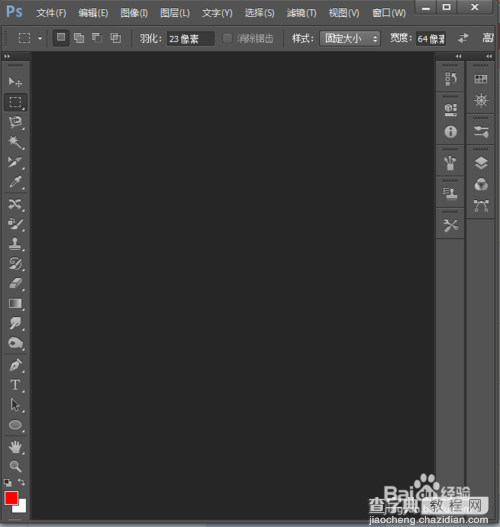
2、添加需要编辑的多个图片
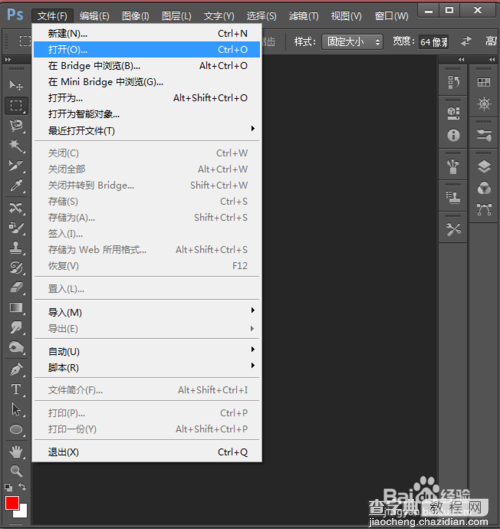
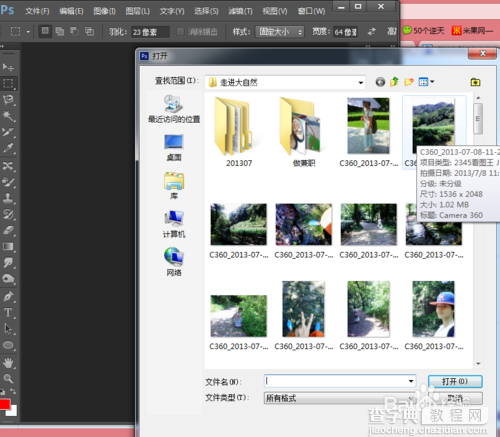

3、选择菜单栏中的"窗口"
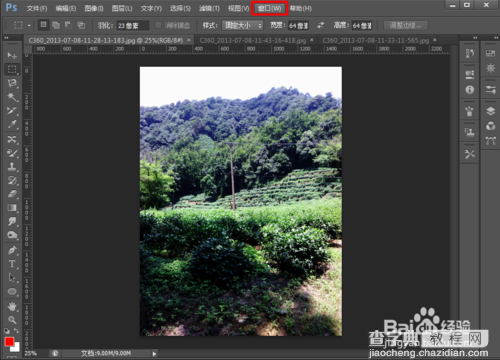
4、点击"窗口",在下拉菜单中选择"排列"

5、在排列下选择一种排列方式,如下图所示
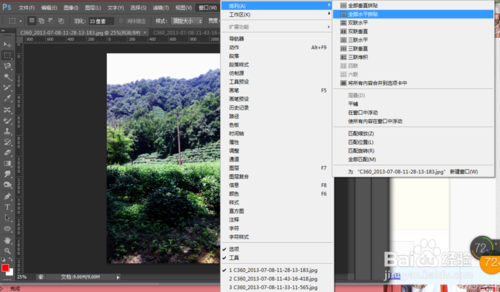
6、这样我们就方便我们把多个图片放在一个窗口中处理了
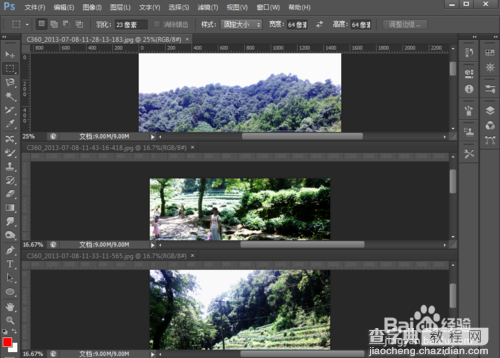
以上就是PS将多个文档/图片同时排列在面板上方法介绍,希望能对大家有所帮助!


